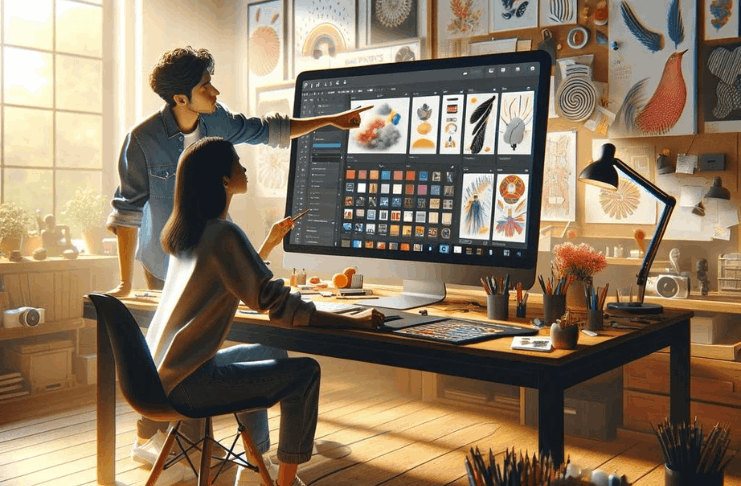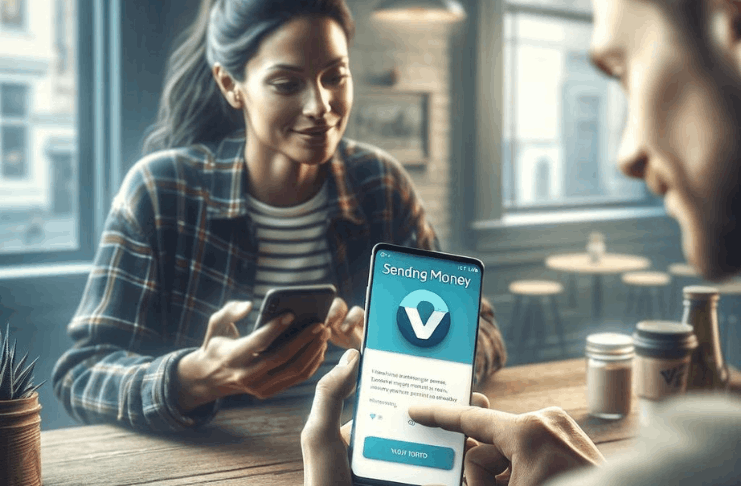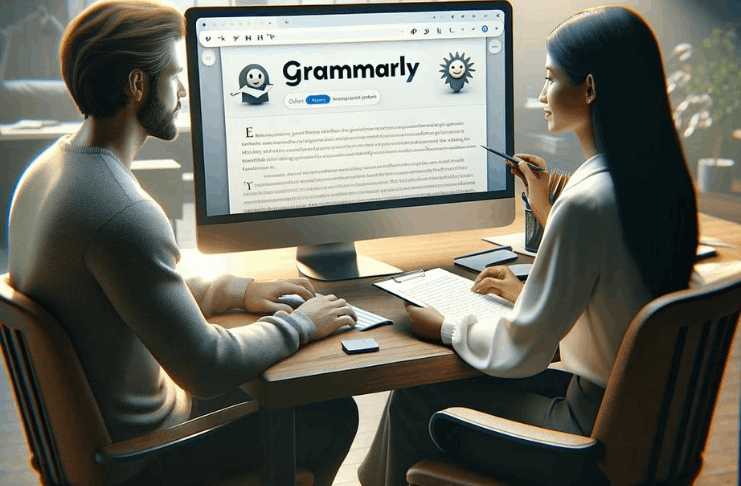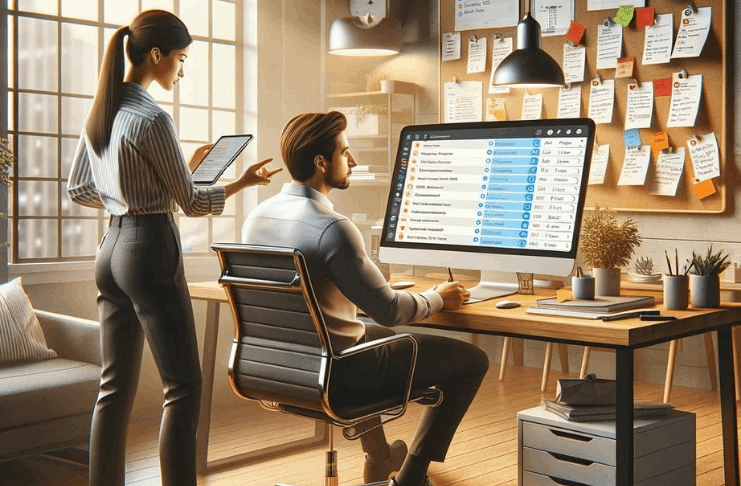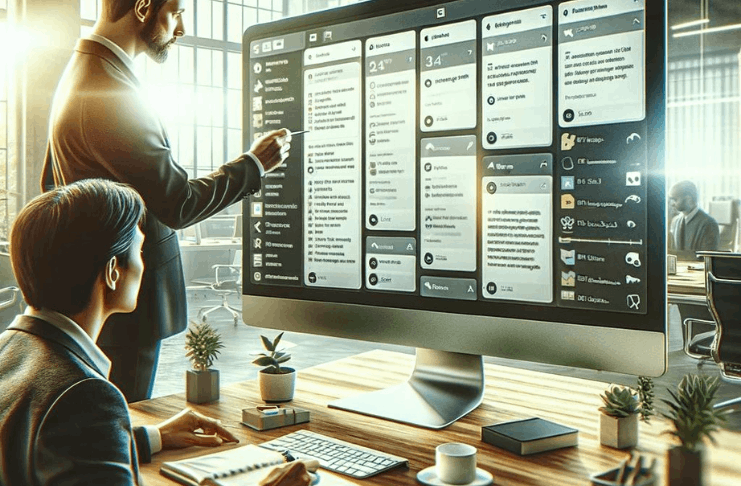تعديلات TikTok هي مقاطع فيديو قصيرة وإبداعية تجذب المشاهدين بتحولات سلسة وتأثيرات بصرية جذابة.
CapCut هو خيار رائع لتحرير هذه الفيديوهات بسبب واجهته السهلة الاستخدام وميزاته القوية.
سيقوم هذا الدليل بتعليمك خطوة بخطوة كيفية إنشاء تعديلات TikTok مبهرة باستخدام تطبيق CapCut.
البدء
لبدء إنشاء تحريرات TikTok على CapCut، تحتاج إلى تثبيت التطبيق وفهم أساسي لتخطيطه.
إليك كيفية البدء بسرعة وكفاءة:
تنزيل وتثبيت CapCut
- متوفر مجانًا على App Store (iOS) و Google Play Store (Android).
- قم بتثبيت التطبيق وفتحه للبدء.
إنشاء مشروع جديد
- اضغط على “مشروع جديد” على الشاشة الرئيسية.
- حدد مقاطع الفيديو والصور التي ترغب في تضمينها في تحريرك.
تعرف على واجهة البرنامج
- استكشف الجدول الزمني لإدارة المقاطع.
- تحقق من شريط الأدوات لميزات التحرير مثل التأثيرات والنصوص والصوت.
- معاينة الفيديو الخاص بك في نافذة التشغيل.
استيراد لقطات الفيديو
استيراد مقاطعك هو الخطوة الأولى لإنشاء تحرير TikTok في CapCut، حيث يضمن جاهزية الفيديوهات والصور التي تم اختيارها للتحرير على الجدول الزمني.
اتبع هذه الخطوات لإضافة وتنظيم لقطاتك:
بدء مشروع جديد
- افتح تطبيق CapCut واضغط على “مشروع جديد”.
- تصفح معرض الصور والفيديوهات في جهازك لاختيار الفيديوهات أو الصور التي ترغب في استخدامها.
إضافة اللقطات إلى الجدول الزمني
- اضغط على الملفات المختارة لإضافتها إلى مشروعك.
- يضع CapCut تلقائيًا المقاطع على الجدول الزمني بالترتيب المحدد.
تنظيم لقطاتك
- إعادة ترتيب اللقطات مباشرةً على الجدول الزمني عن طريق سحبها إلى النظام الذي تفضله.
- إزالة اللقطات غير المرغوبة باستخدام الخيار “حذف”.
أدوات تحرير الفيديو الأساسية
تقدم CapCut الأدوات الأساسية لمساعدتك في تنقيح لقطاتك وإنشاء تحرير مصقول على TikTok.
تتيح لك هذه الميزات تقليم، وضبط، وتحسين مقاطعك الفيديو لإنتاج فيديو أكثر سلاسة وإشراكًا. ها هي طريقة استخدامها:
تقليم وتقسيم المقاطع
- حدد مقطعًا في الجدول الزمني، ثم اسحب الحواف لتقليم الأجزاء غير المرغوب فيها.
- تُستخدم أداة “التقسيم” لتقسيم مقطع إلى أقسام أصغر لتحرير دقيق.
ضبط السرعة
- اضغط على مقطع واختر “السرعة” لإبطاء السرعة أو تسريعها.
- استخدم الخيار “المنحنى” لضبط السرعة حسب الاحتياج.
إضافة انتقالات
- اضغط على أيقونة “+” بين المقاطع للوصول إلى خيارات الانتقال.
- اختر انتقالات مثل “تلاشي” أو “انزلاق” لإنشاء تغييرات مشهدية أكثر سلاسة.
تكبير واقتصاص
- استخدم أداة “تحرير” للتكبير أو قص أجزاء من المقطع لإطار أفضل.
- ضبط التركيز على مناطق معينة في الفيديو للتأكيد على الأهمية.
إضافة تأثيرات وفلاتر
تعزز التأثيرات والفلاتر جاذبية التحرير في TikTok.
تقدم CapCut خيارات مختلفة لتعزيز فيديوهاتك. اتبع هذه الخطوات لتطبيقها:
الوصول إلى مكتبة التأثيرات
- اضغط على “التأثيرات” في شريط الأدوات.
- تصفح الفئات مثل “أساسي”، “حفلة” أو “ريترو” للعثور على التأثيرات المناسبة.
- قم بتطبيق تأثير من خلال تحديده وضبط مدته على شريط الزمن.
تطبيق الفلاتر على المقاطع
- اضغط على مقطع واختر “الفلاتر” من شريط الأدوات.
- استكشف الخيارات مثل “دافئ”، “بارد” أو “عتيق” لتعيين جو فيديوك.
- ضبط شدة الفلتر باستخدام المنزلق لتحقيق تأثيرات خفيفة أو بارزة.
دمج التأثيرات والفلاتر
- دمج التأثيرات والفلاتر للحصول على مظهر فريد.
- معاينة التغييرات في الوقت الحقيقي للتأكد من توافقها مع رؤيتك.

النصوص والتسميات
إضافة نصوص وتسميات إلى تحريرات TikTok الخاصة بك يمكن أن يجعلها أكثر جاذبية وإفادة وجاذبية بصرية.
يوفر CapCut أدوات قابلة للتخصيص لمساعدتك في تضمين نصوص ديناميكية. اتبع هذه الخطوات لاستخدام النصوص والتسميات بفعالية:
إضافة نص إلى الفيديو الخاص بك
- اضغط على “نص” في شريط الأدوات واختر “إضافة نص”.
- اكتب النص المرغوب فيه في الصندوق وقم بتأكيده لوضعه على خط الزمن.
تخصيص مظهر النص
- ضبط الخط والحجم واللون والنمط ليلائم موضوع الفيديو الخاص بك.
- إضافة تحريكات مثل “ظهور تدريجي” أو “ارتداد” لجعل النص ديناميكيًا.
تضمين تسميات للوضوح
- استخدام التسميات للحوار أو كلمات الأغاني أو التفاصيل الأساسية.
- محاذاة التسميات مع الصوت عن طريق سحبها على طول خط الزمن.
تحديد موقع النص استراتيجيًا
- اسحب وأسقط النص على شاشة المعاينة لوضعه في مكان يبرز فيه.
- تجنب تداخل الصور الرئيسية للحفاظ على الوضوح.
إضافة الموسيقى وتأثيرات الصوت
الموسيقى وتأثيرات الصوت ضرورية لإنشاء تحريرات TikTok مثيرة.
إنها تعزز المزاج وتتزامن بسلاسة مع التحولات والمرئيات. إليك كيفية إضافتها باستخدام CapCut:
إضافة موسيقى خلفية
- اضغط على “الصوت” في شريط الأدوات واختر “الأصوات”.
- انتقل إلى مكتبة موسيقى CapCut أو استورد المسارات الخاصة بك.
- حدد أغنية وقم بضبط موضعها على الجدول الزمني للتزامن مع فيديوك.
ضبط مستوى الصوت في الموسيقى
- اضغط على مقطع الموسيقى واستخدم شريط التمرير لموازنته مع الصوت الآخر.
- استخدم خياري “تلاشي الداخل” و”تلاشي الخارج” لانتقالات أكثر نعومة.
إضافة تأثيرات صوتية
- اضغط على “الصوت” واختر “التأثيرات” للوصول إلى مكتبة تأثيرات الصوت الخاصة بـ CapCut.
- اختر تأثيرات مثل “التحرير” أو “الانفجار” للتأكيد.
- ضع التأثيرات على الجدول الزمني حيث تكون مطلوبة للتأثير.
مزامنة الصوت مع المقاطع
- ضبط مواقع مقاطع الصوت لمطابقة التحولات أو اللحظات المحددة.
- قم بتقليم وتقسيم الصوت حسب الحاجة لتوقيت دقيق.
استخدام الحركات الرئيسية
تُمكن الحركات الرئيسية من إضافة حركة ديناميكية وانتقالات إلى مقاطع الفيديو التي تقوم بتحريرها على TikTok، مما يجعلها مميزة.
تمكين الحركات الرئيسية
- حدد مقطعًا أو عنصرًا على الجدول الزمني.
- اضغط على الأيقونة على شكل الماسة “Keyframe” لإضافة حركة رئيسية في نقطة معينة.
تعيين الأوضاع الأولية والنهائية
- انتقل إلى الإطار البدئي، قم بضبط موضع العنصر، الحجم، أو الدوران، وأضف حركة رئيسية.
- انتقل إلى الإطار النهائي، قم بإجراء التعديلات، وأضف حركة رئيسية أخرى.
إنشاء حركة سلسة
- استخدم الحركات الرئيسية لإنشاء تكبيرات، وانتقالات، أو دورانات.
- تأكد من وجود انتقالات سلسة عن طريق توزيع الحركات الرئيسية بانتظام.
معاينة وتعديل
- شغل الحركة للتحقق من تنسيقها.
- قم بتعديل مكان الحركات الرئيسية أو التعديلات للحصول على نتائج دقيقة.
تصدير ورفع الفيديو
قم بتصدير ورفع تحريرك النهائي على TikTok باستخدام أدوات CapCut لنتائج عالية الجودة. اتبع الخطوات التالية:
ضبط جودة التصدير
- اضغط على زر “تصدير” في الزاوية اليمنى العلوية للشاشة.
- حدد الدقة (مثل 1080 بكسل) ومعدل الإطارات (مثل 30 أو 60 إطارًا في الثانية) للجودة الأفضل.
تحقق من حجم الملف
- قم بمراجعة حجم الملف المقدر الذي يعرض أثناء التصدير.
- قم بضبط الدقة أو معدل الإطارات لتقليل حجم الملف مع الحفاظ على الجودة.
تصدير الفيديو
- اضغط على “تصدير” وانتظر اكتمال العملية.
- احفظ الملف على جهازك تلقائيًا بعد الانتهاء من التصدير.
رفع الفيديو إلى TikTok
- افتح تطبيق TikTok واضغط على زر “+” لإنشاء منشور جديد.
- حدد الفيديو المصدر الخاص بك من معرض الصور.
- أضف تسميات نصية، وسومًا، وموسيقى حسب الحاجة قبل النشر.
نصائح لإنشاء مقاطع TikTok الفيروسية
إنشاء مقاطع TikTok الفيروسية يتطلب مزيجًا من الإبداع والتوقيت، والفهم لما يلامس نظراء المشاهدين.
من خلال اتباع هذه النصائح، يمكنك زيادة فرص تجذير انتباه مقاطعك:
متابعة الاتجاهات
- البقاء على اطلاع على الصيحات الصاعدة في الصوتيات، والوسوم، والتحديات.
- دمج هذه العناصر في مقاطعك لزيادة الرؤية.
إبقاء المونتاجات قصيرة وجذابة
- تحقق الفيديوهات على TikTok أفضل أداء عندما تكون موجزة وتجذب الانتباه خلال الثواني الأولى.
استخدام انتقالات سلسة
- إضافة انتقالات سلسة بين المقاطع للحفاظ على مظهر احترافي.
توافق الصور مع الصوت
- مزامنة الانتقالات والتأثيرات والقصوص مع إيقاع الموسيقى للحصول على نتيجة متقنة.
تجربة التأثيرات
- دمج مرشحات، وإطارات رئيسية، ورسوم متحركة بشكل إبداعي لتبرز.
إضافة تراكيب نصية
- استخدام التسميات لإضافة سياق وفكاهة أو التركيز على النقاط الرئيسية في الفيديو الخاص بك.
التفاعل مع جمهورك
- إضافة دعوة للتفاعل أو طرح أسئلة في التسميات لتشجيع التفاعل.
النتيجة النهائية
انشاء تحريرات TikTok على CapCut بسيط ويسمح لك بإطلاق إبداعك بنتائج تبدو احترافية.
من خلال متابعة الخطوات والنصائح في هذا الدليل يمكن إنتاج محتوى جذاب يلفت الانتباه.
ابدأ التحرير اليوم وشارك إبداعاتك الفريدة مع مجتمع TikTok!